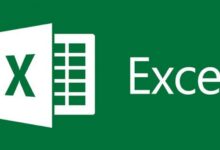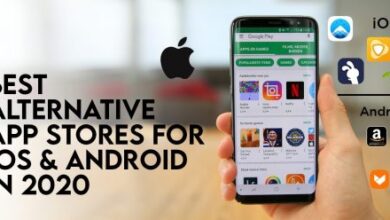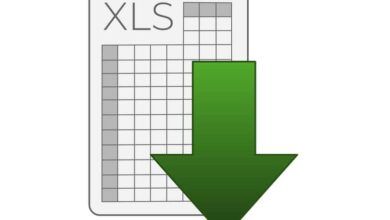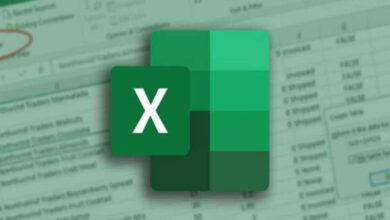Setapp ، تطبيقات Netflix لأجهزة Mac و iPhone و iPad التي ستوفر لك المال
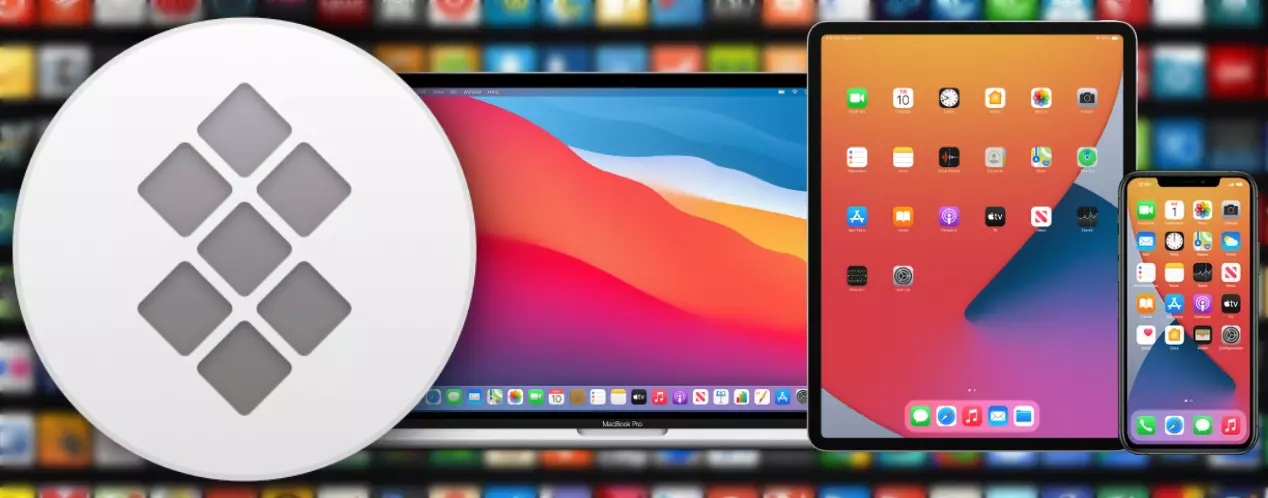
هناك تطبيقات رائعة على أجهزة كمبيوتر Mac و iPhone و iPad ، ولكن عادةً ما يتم دفع أفضلها دائمًا. إما سعر ثابت للتنزيل أو الاشتراك الشهري أو السنوي ، ولكن ينتهي الأمر بتكلفة مالية كبيرة. ومع ذلك ، فإن Setapp هي خدمة تقدم اشتراكًا واحدًا في عدد كبير من البرامج والتطبيقات لسنوات ، مما يوفر أموالًا كبيرة . نحن نحللها أدناه.
ما هو بالضبط Setapp؟
إن تعريف “تطبيقات Netflix” يحقق الكثير من العدالة لهذه المنصة. إنها خدمة ذات خطط اشتراك مختلفة تسمح لك بدفع دفعة شهرية واحدة للوصول إلى التطبيقات والبرامج التي تم شراؤها بشكل فردي قد تكلف مئات اليورو. حقيقة أن هذا أيضًا قانوني تمامًا يجعله أكثر فائدة ، نظرًا لأن الخدمة نفسها لها سعر لا يحصى في النهاية ، مع الأخذ في الاعتبار أنها تضيف المزيد والمزيد من التطبيقات.
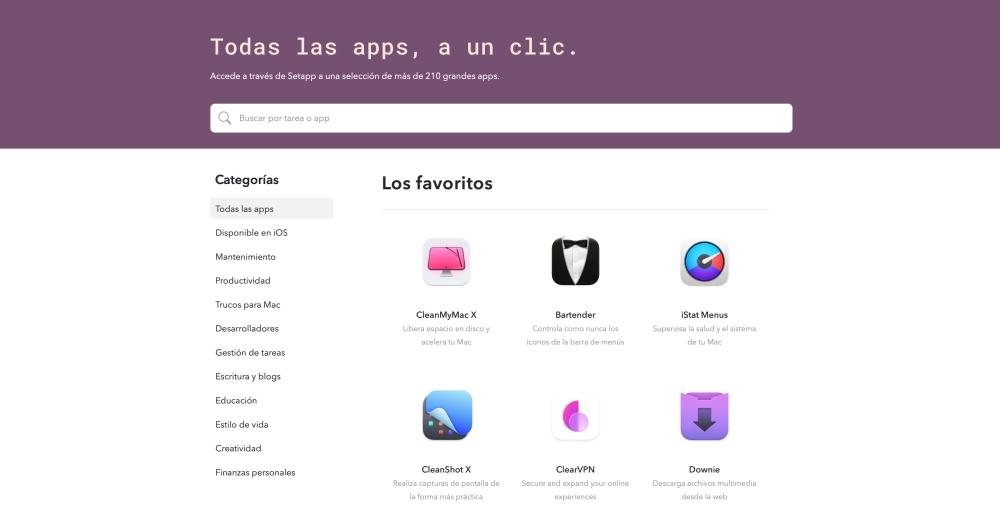
وتجدر الإشارة إلى أن وراء هذه المنصة شركة MacPaw ، وهي شركة معروفة بتطوير تطبيقات معروفة مثل Clean My Mac ، وهذا التطبيق بالتحديد ضمن خدمة الاشتراك ، على الرغم من أننا سنتحدث عن ذلك لاحقًا.
جميع أنواع برامج Mac
كتالوج التطبيقات المتاحة لنظام التشغيل Mac غير معدود نظرًا لحقيقة أنه ، اعتمادًا على وقت قراءته ، سيزداد. يعمل المطورون كل يوم على تنفيذ أدوات جديدة يريدون الانضمام إلى الكتالوج الخاص بهم. في الوقت الحالي لدينا 210 تطبيقات متاحة. ونعم ، كلهم مجانيون تمامًا مع الاشتراك في Setapp ، دون وجود أي إعلانات أو مع خدمات إضافية تتطلب دفعًا أعلى.
في حين أن هناك أسماء بارزة مثل محسن Clean My Mac أو محرر نصوص وملاحظات Ulysses ، إلا أنها العديد من البرامج البارزة. هناك جميع أنواعها ، نظرًا لأن Setapp بها واجهة تتكيف مع كل فئة من فئات التطبيقات ، حيث تجد العديد من البرامج التي تركز على الإنتاجية ، والمطورين ، ومحرري النصوص ، ومحترفي التصوير الفوتوغرافي أو الفيديو ، ومزيلات ضغط الملفات … أدوات لا نهاية لها يمكنك الحصول عليها في متناول يدك.
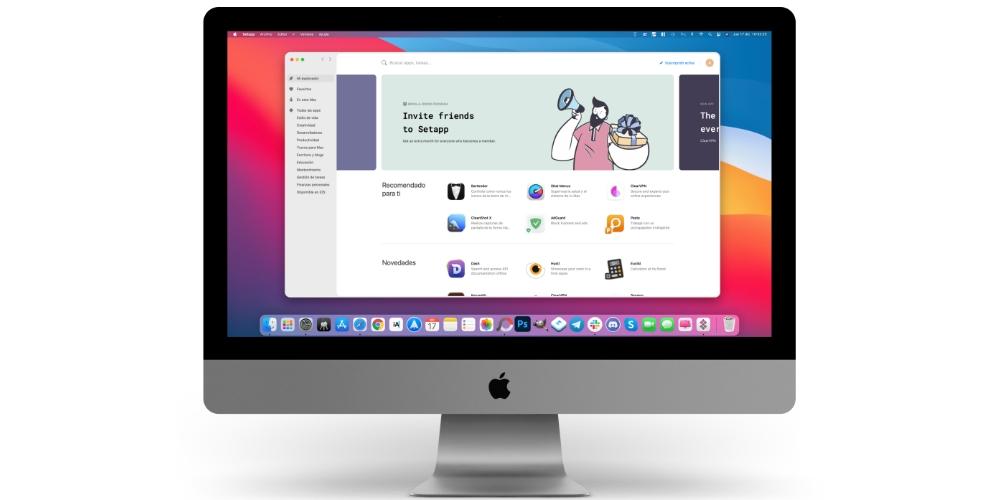
لقد ذكرنا ذلك من قبل ، ولكن تجدر الإشارة إلى أن شراء كل من هذه التطبيقات أو الاشتراك في خدماتها بشكل منفصل قد يكلف آلاف اليوروهات شهريًا. من الواضح أن لا أحد يحتاج إليها جميعًا ، ولكن مع القليل من الأشياء التي تستخدمها ، ستكون قد وفرت المال بالفعل.
هناك أيضًا خدمة لنظامي iOS و iPadOS
أولئك الذين عرفوا Setapp منذ سنوات لديهم رغبة واضحة وكان ذلك أن تكون الخدمة متاحة لأجهزة iPhone و iPad ، خاصة في الأخير الذي يتم استخدامه بشكل احترافي أكثر فأكثر. حسنًا ، في عام 2020 ، حقق الرجال في MacPaw هذه الرغبة وأطلقوا الخدمة لنظامي iOS و iPadOS.
كتالوج التطبيقات نادر حاليًا وأكثر إذا قارناه مع Mac. على الرغم من أنه يمثل جانبًا سلبيًا مهمًا ، نظرًا لأننا لا نوصي بالخدمة إذا كنت ترغب في التركيز على هذه الأجهزة ، فهي خطوة أولى لزيادة الوجود من التطبيقات بمرور الوقت. في وقت نشر هذه الملاحظة ، هذه هي التطبيقات التي يمكنك الحصول عليها مجانًا على iPhone و iPad بفضل Setapp:
- الجوزاء
- معجون
- استوديو SQLPro
- دروب شير
- الثاني
- بحث في PDF
- ووكابولاري
- يوليسيس
- سخن
- MindNode
- اليومي
- الخطوة الثانية
- ادجوارد
- نيوتن
- إقليدس
- حصة
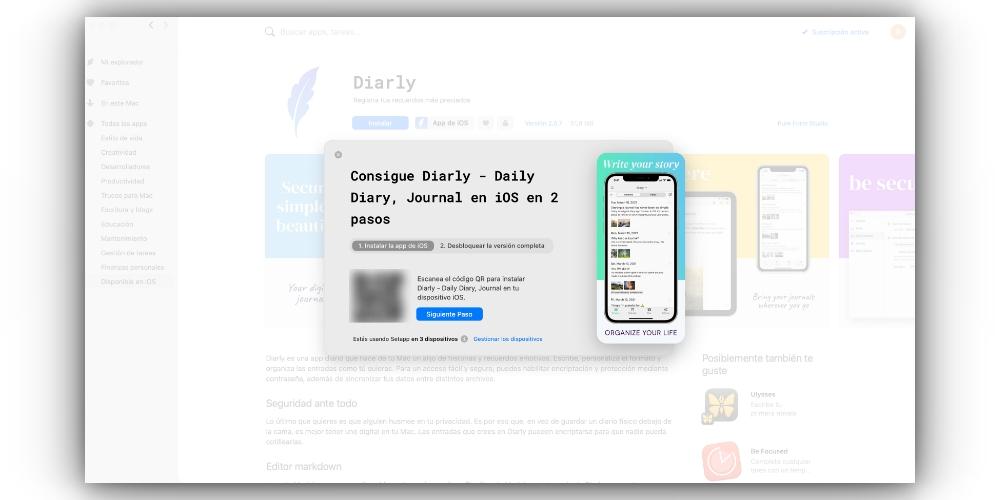
ماهو السعر؟
لدى Setapp عدة أسعار ، للأفراد والشركات. ينعكس السعر بالدولار الأمريكي ويسمح لك بالدفع عن طريق البطاقة أو من خلال PayPal ، مما يؤدي إلى التحويل إلى عملتك في ذلك الوقت. بالطبع ، في جميع الأسعار هناك فترة تجريبية مجانية مدتها 7 أيام دون التزام.
معدلات للأفراد
- 9.99 دولارًا شهريًا + ضريبة القيمة المضافة مع إمكانية وجود Setapp على ما يصل إلى 5 أجهزة بحساب واحد.
- 8.99 دولارًا أمريكيًا شهريًا + ضريبة القيمة المضافة في دفعة سنوية واحدة من شأنها أن تؤدي إلى 107.88 دولارًا أمريكيًا + ضريبة القيمة المضافة. يسمح بامتلاك 5 أجهزة بحساب واحد.
- 19.99 دولارًا شهريًا + ضريبة القيمة المضافة مع إمكانية امتلاك 4 أشخاص ما يصل إلى 5 أجهزة لكل منهم.
أسعار الشركات
- 9.99 دولار شهريًا .
- 8.99 دولارًا أمريكيًا شهريًا مقابل اشتراك لمرة واحدة سنويًا بإجمالي 107.88 دولارًا أمريكيًا.
- معدل مخصص للشركات متعددة الجنسيات والمنظمات غير الحكومية.
كيفية التعاقد مع Setapp
إذا قمت بالدخول إلى صفحة Setapp من الرابط التالي ، فستتمكن من العثور على إمكانية التسجيل ، إما بحساب بريدك الإلكتروني أو بحساب Facebook و Google. بمجرد القيام بذلك ، ستتمكن من الوصول إلى لوحة حسابك لتسجيل أي من الأسعار المذكورة أعلاه.
لكي يكون لديك Setapp على جهاز Mac ، سيتعين عليك تنزيل ملف .zip سيظهر على موقع الويب والمتابعة لتثبيته مثل أي تطبيق آخر. بمجرد الحصول عليه ، سترى أنه يوجد داخل التطبيق كتالوج هائل من التطبيقات التي يمكنك تنزيلها بسهولة ، وعرض جميع المعلومات المتعلقة بها مسبقًا.
لا يمكن تنزيل Setapp على iPhone و iPad على هذا النحو ، ولكن إذا كان هناك تطبيق موجود في هذه الخدمة ، فيمكنك العثور عليه في تطبيق Mac أو على موقع الويب الخاص بالمنصة. سيتعين عليك فقط اتباع التعليمات التي ستظهر على الشاشة في خيار “تطبيق لأجهزة iPhone”. هذه عادةً رموز QR يتم مسحها ضوئيًا باستخدام iPhone أو iPad. بمجرد حصولك على كل شيء ، ستتمكن من رؤية الأجهزة المستخدمة في قسم “إدارة الأجهزة”. إذا كنت ترغب في إلغاء تنشيط Setapp في أي منها ، فقط انقر فوق “قطع الاتصال”.
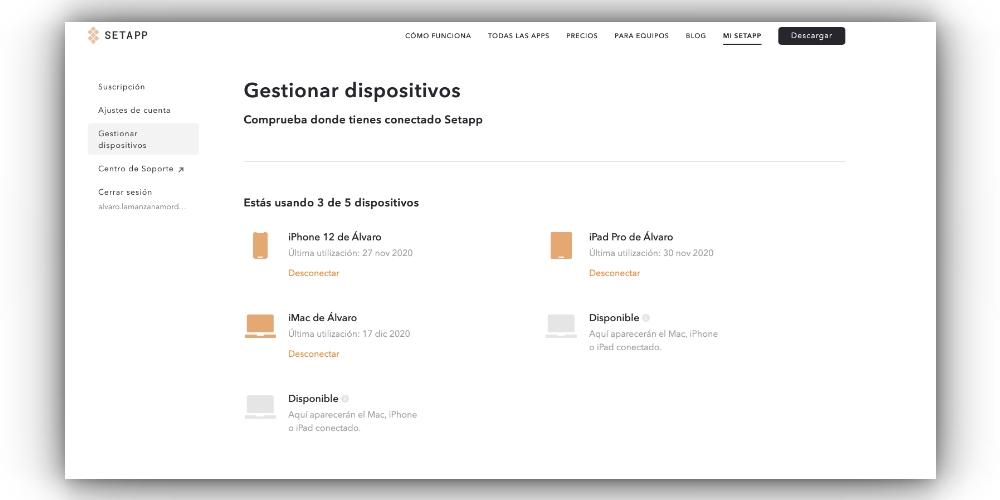
قيمة؟
الآن ربما تكون قد أقنعت نفسك بأن هذه الخدمة تستحق العناء. لا يمكننا أن نوصي بذلك إذا لم تستخدم جهاز Mac بشكل مكثف ، ولكن إذا كان هذا هو جهاز العمل الخاص بك ، فمن المحتمل أن تجد بعض التطبيقات التي ستساعدك على زيادة إنتاجيتك. الشيء الجيد في هذا النظام الأساسي هو أنه في بعض الأحيان مجرد استخدام اثنين من التطبيقات سيعوضك بالفعل عن أموال الاشتراك ، نظرًا لوجود تطبيقات باهظة الثمن حقًا. توصيتنا هي أن تجربها على الأقل خلال الفترة المجانية حتى تتمكن من اتخاذ قرار أفضل من خلال تجربتك الخاصة.